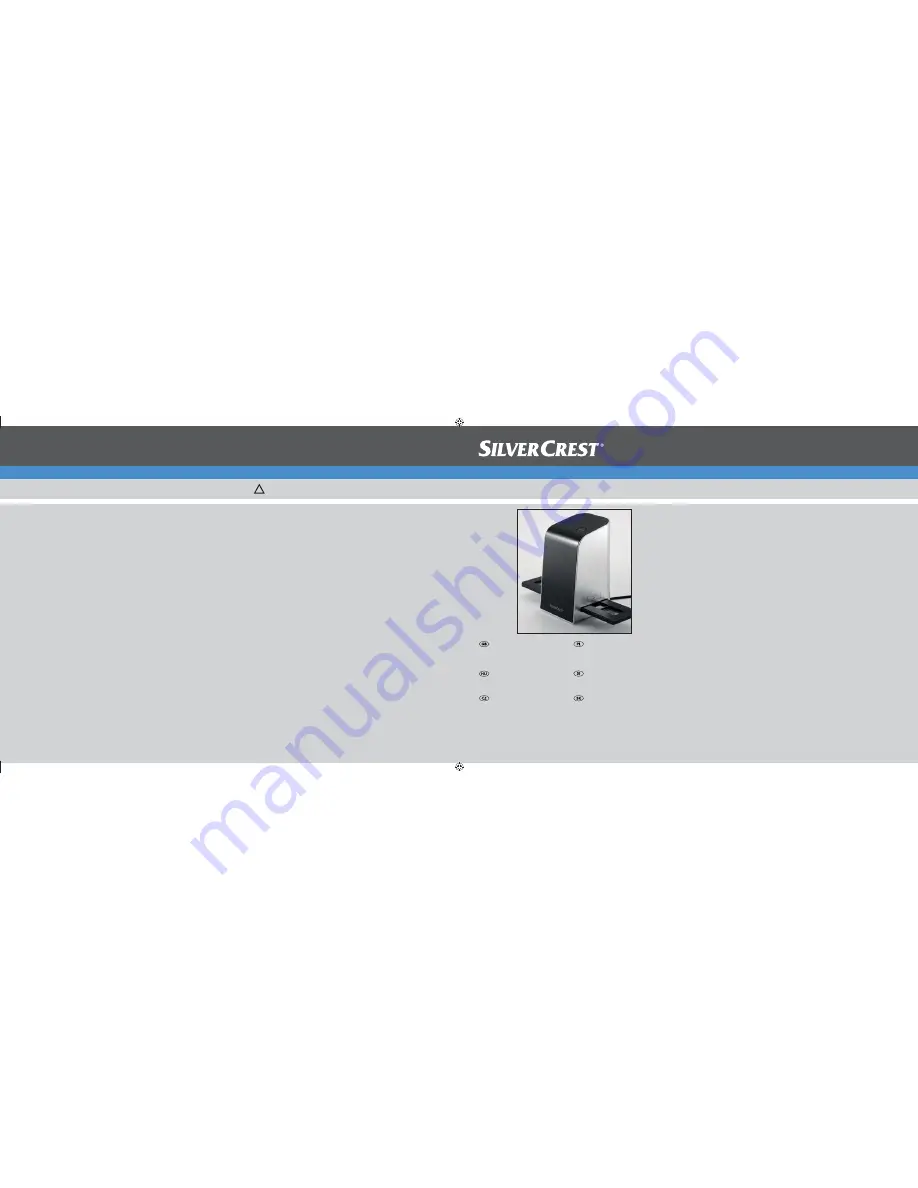
Slide & Negative Scanner SND 3600 A1
4
KOMPERNASS GMBH
BURGSTRASSE 21 · D-44867 BOCHUM
www.kompernass.com
ID-Nr.: SND 3600 A1-12/10-V3
IAN: 55973
Slide & Negative
Scanner
Operating
instructions
Cyfrowy skaner do
negatywów
Instrukcja
obsługi
Přístroj na digitalizo-
vání negativů
Návod k obsluze
Filmszkenner
Használati
utasítás
Digitalizator
negativov
Navodila za uporabo
Digitalizér
negatívov
Návod na obsluhu
CV_55973_SND3600A1_LB4.indd 1-4
CV_55973_SND3600A1_LB4.indd 1-4
21.01.2011 11:36:32 Uhr
21.01.2011 11:36:32 Uhr


































